時間:2016-08-10 來源:互聯網 瀏覽量:
現在很多人的係統裝的是Win7,Win7的大眾口碑還是很好的,所有越來越多的人開始升級係統到win7.但是安裝的時候卻感覺沒有xp簡單。其實都是一樣的,對於win7的安裝其實有很多方法,微軟為了普及win7,在win7安裝的方法方麵下了功夫,比如微軟推出了一個傻瓜式用u盤安裝win7的程序,很實用很方便。
當然,如果你的電腦不能u起,或者沒有足夠大的u盤裝載win7係統鏡像的話,還有個簡單的方法,就是用虛擬光驅來安裝。對於虛擬光驅怎麼安裝Win7係統,還是比較少人知道的。下麵就和係統天堂小編一起來學習虛擬光驅安裝win7的方法。
下麵給大家簡單介紹一下。
首先你的電腦要具備以下幾點:
1、可以運行的係統,用來安裝虛擬光驅
2、再有,自然就是虛擬光驅了。推薦使用Daemon Tools Lite
3、最後當然還要有係統鏡像文件,一般後綴都是iso。
好了,讓我們開始安裝win7吧。
首先,我們要在原來係統上安裝虛擬光驅。雙擊安裝文件,會彈出安裝程序的對話框,點擊確定。

接著點擊下一步:
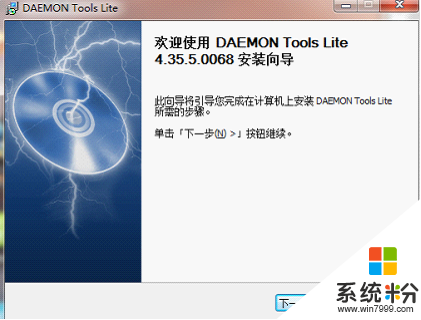
選擇免費許可,然後下一步:
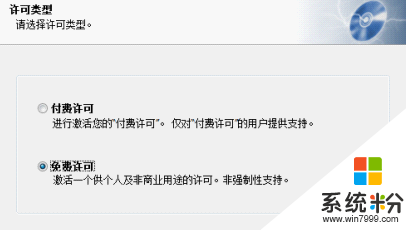
接下來很重要,軟件默認是安裝到C盤的。我們要更改一下,因為我們要將win7安裝到C盤的,安裝的時候C盤的東西就不能用了,虛擬光驅也就不幹活了。所以我們要改到D盤或其他盤。我就把程序裝到D盤了。
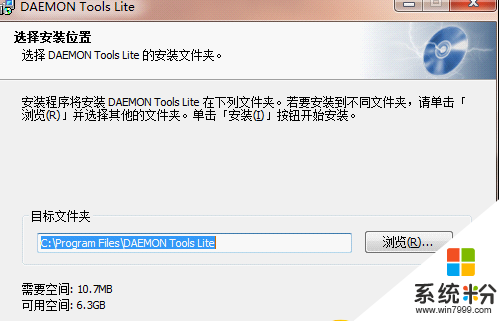
(一個很好的習慣就是安裝程序的時候都盡量不放到C盤去,這樣可以保持C盤一直有足夠的空間,不會拖慢係統速度)
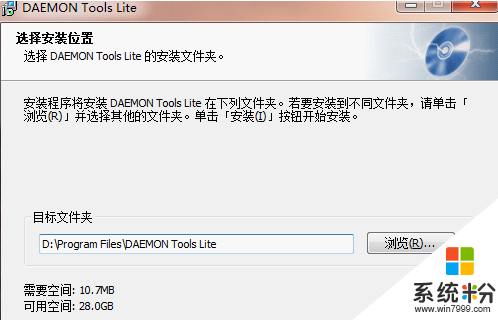
點擊安裝,然後等待。中間可能提示開機啟動、修改瀏覽器插件等等,確定就好了。
安裝的過程需要重啟一下,安裝程序會自動分配一個地址給虛擬光驅,重啟以後就裝好了。
如果沒有出現問題,那麼第一步就完成了。
接下來我們為安裝win7做些準備。其實就是為win7係統騰出空間來。看看你的C盤有多少可利用空間。Win7安裝的時候需要至少6G以上的空間。如果你的空間沒有那麼大的話就要刪掉一些東西,否則是無法將win7安裝到C盤的。注意,不要刪除係統文件,隻是刪除一些沒有用的文件。原來安裝的軟件都在ProgarmFiles文件夾裏,因為安裝win7以後這些原係統下安裝的軟件基本上都不能用了,所以還是可以刪除的。
現在,我們開始安裝win7。
雙擊虛擬光驅圖標。什麼也沒彈出來。嗬嗬。其實程序已經運行了。在桌麵右下角你可以找到它。
![]()
鼠標左鍵單擊,然後單擊設備0:[G:]無媒體
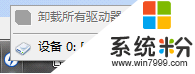
這裏是選擇光盤鏡像文件,我們選擇win7的光盤鏡像然後打開
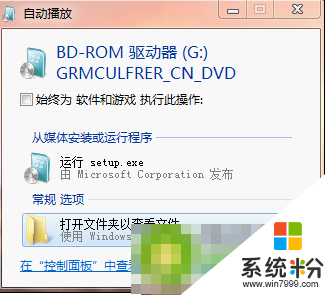
(如果沒有彈出這個界麵也沒有關係,隻是因為你的係統沒有設置光盤的自動播放功能,我們可以這樣做:在我的電腦裏有虛擬光驅的盤符,和現實中的光驅待遇是一樣了,雙擊光驅盤符就可以進行安裝。或者在盤符裏麵找setup.exe文件雙擊也可以進行安裝)
選擇——運行 setup.exe
就會彈出win7的安裝界麵了

點擊現在安裝就可以正常安裝了,後麵的事就和用光盤安裝一樣了。
虛擬光驅安裝win7係統的步驟就暫時跟大家分享到這裏,希望以上的教程能幫到有需要的用戶。還有其他的電腦係統下載後不知道怎麼安裝的話也可以上係統粉官網查看。